
Tartalomjegyzék:
- 1. lépés: A ventilátor elemzése
- 2. lépés: A régi LED -ek eltávolítása
- 3. lépés: A vezetékek levágása
- 4. lépés: A LED -ek tisztítása
- 5. lépés: LED áramkör
- 6. lépés: Csomagolás módja
- 7. lépés: Az Union Bridge alatt
- 8. lépés: Befejezés
- 9. lépés: Pisztolyozza ragasztóval
- 10. lépés: A 4 tűs Molex hozzáadása
- 11. lépés: Csatlakozás és tesztelés
- 12. lépés: Rave áramkör
- 13. lépés: Az összes összekapcsolása
- Szerző John Day [email protected].
- Public 2024-01-30 09:44.
- Utoljára módosítva 2025-01-23 14:48.



Ennek a Modnak a videója OLVASD EL ELŐBB !!!!!!!!!!!!!!!!!!!!!! !!!!! OLVASSA EL ELŐBB !!!!!!!!!!!!!!!!!!!!!! OLVASSA EL ELŐRE !!!!!!!!!!!!!!! !!!!! 3/1/10 Csak átrendelek néhány új alkatrészt, hogy megoldjam a felmerült problémáimat. Kérlek, ne próbálj ezen dolgozni, amíg be nem fejezem néhány probléma megoldását (hacsak nem vagy 10. szintű villamosmérnök.) 10.04.4. Nos, rájövök, miért nem működik ez is. A LED -ek bekapcsolásához bizonyos mennyiségű milliamper szükséges. A fejhallgató -csatlakozóból kiáramló áram WOW TO LOW. Gyorsan kapcsolja be a LED -eket (így csak sötétben és MAX OUT hangerőn láthatja). Tehát azt hiszem, erősítőt kell készítenem, mielőtt csatlakoztatnám a tranzisztorhoz. Továbbá, ha használni szeretné a mikrofont, szüksége lesz egy előerősítőre. OLVASSA EL ELŐRE !!!!!!!!!!!!!!!!!!!!!! !!!!!!!!!!!!!!!! ELŐTT OLVASSA EL !!!!!!!!!!!!!!!!!!!!!! !!!!!!!!!!!!!!!! Ha van olyan üvegablakja, mint nekem, néha azt szeretné, ha lekapcsolná ezeket a lámpákat. Olyan voltam, mint egy ilyen srác, de hozzáadtam ezt a másik funkciót, a "RAVING MOD" -ot. Ez a mod megmagyarázza, hogyan lehet a LED -eket kikapcsolni és bekapcsolni a zene (vagy játékok vagy bármi, ami a hangkimenetből származik) hangjával. Azt is megtanulja, hogyan TELJESEN KIKAPCSOLJA MINDEN FÉNYÉT. 1. Jogi nyilatkozat: A nyelvtanom félelmetes. Tehát, ha segíthet tisztázni valamit, lépjen tovább, és mondja el. 2. Jogi nyilatkozat: Nem vagyok felelős mindenért, ami Önnel vagy a számítógéppel történik. ME vagyok, nem EE. 3. felelősségkizárási nyilatkozat: Soha ne nyissa ki a tápegységet. Szükségem volt a ventilátorokra, hogy módosítsam, így tettem, és megtanulom a leckét. 4. Jogi nyilatkozat: Mielőtt folytatnám, csak azt akarom mondani, hogy ennek az utasításnak az áramköre nem csak egy nap jött el hozzám. Az iskolám egyik diáktársa ötletet adott nekem, hogy egy NPN tranzisztor be- és kikapcsolja a lámpákat. Anyagok Számítógépes ventilátor (bármilyen méretű vagy típusú, és nincs szükség LED-ekre) 26-os vezeték (fekete és más színű) 18-as vezeték (fekete és más színű) Női audiocsatlakozó 2x Két- vagy 1x Háromutas kapcsoló Audioosztó Férfi -Férfi 3,5 mm -es audio kábel vagy Mikrofon 3,5 mm -es dugóval (szükségletekMic előerősítő) Szerszámok Drótvágók Huzalcsupaszítók Kis szabványos csavarhúzó vagy valami hasonló Ragasztópisztoly és ragasztópálca Elektromos szalagforrasztás Vas és forrasztó Brainz
1. lépés: A ventilátor elemzése
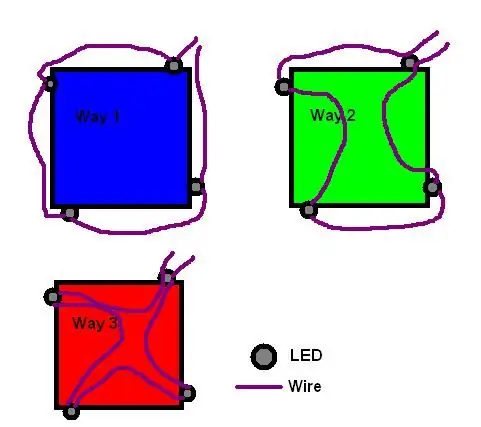



Először is meg kell határoznunk, hogy milyen módon kell újra bekötni a ventilátorokat. Három lehetséges módja van.
Az első módszer az, hogy a huzal körétekerjük a ventilátort. Ez valószínűleg akkor fog megtörténni, ha nem rendelkezik ventilátorral, amely már rendelkezik LED -ekkel. A második módszer a szalaghíd köré tekerés és az alá vonás kombinációja. A fő ok, amiért ezt az opciót választja, a híd csatornái miatt lehetnek, amelyek túl kicsik lehetnek az Ön által használt huzalhoz képest. Ha a hídon nincs csatorna, akkor az első utat kell használnia. Ezenkívül egy lyuknak és egy kis helynek kell lennie a lyuk alatt, hogy elférjen a vezeték. A harmadik módszer valószínűleg a legritkább módszer. A híd csatornájának elég nagynak kell lennie ahhoz, hogy két vezetéket elférjen. Ha a 26 -os drót túl nagy, akkor jóval kisebb átmérőt kell használnia, hogy működjön.
2. lépés: A régi LED -ek eltávolítása




Ha a ventilátor rendelkezik LED -ekkel, akkor mindegyiket el kell távolítania. Ez lehet egy egyszerű vagy FÉLETLEN lépés. Néhány ventilátor tömeges ragasztót használ a LED ragasztásához a ventilátorhoz. Csavarhúzóval távolítsa el a LED -et és a ragasztót a ventilátorról. Néhány ventilátor enyhe mennyiségű ragasztó, így ebben az esetben nem lenne olyan nehéz. Véletlenül lemészároltam pár LED -et, miközben eltávolítottam a LED -eket. A gyártó nem volt olyan kedves megmondani, hogy hol vannak a márkák és modellek a LED -ek. Tehát most lecseréltem az ezen az oldalon található Super Bright Leds -re. Ha valaki más esetet lát, kérjük, írjon megjegyzést.
3. lépés: A vezetékek levágása


Vágja el az egyes LED -ekhez csatlakoztatott vezetékeket. Ne távolítsa el a vezetékeket a ventilátorról.
Csatlakoztassa a ventilátort a számítógéphez, és ellenőrizze, hogy a ventilátor továbbra is működik -e anélkül, hogy a LED -ek csatlakoztatva lennének. Ha szerencséje van, a ventilátornak működnie kell (és lehet, hogy egy BIT -et gyorsabban forgat). Most az APPROPIATE WAY segítségével eltávolíthatja a vezetékeket a ventilátorból. Ha SUPER UNLUCKY és a rajongóid nem forogtak, akkor minden huzal végén le kell csiszolni egy ellenállást. Később forró ragasztóval elrejtheti az ellenállást.
4. lépés: A LED -ek tisztítása


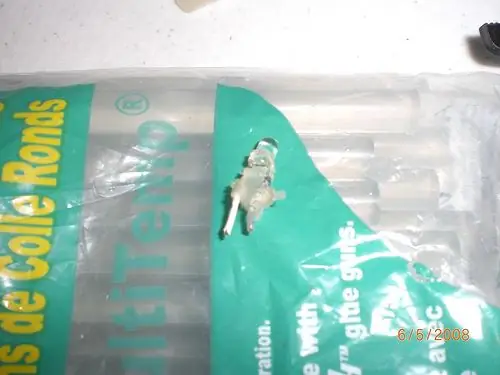
Szerezze be a négy ledet, amelyeket levágott. Távolítson el minden extra ragasztót.
Egyenesítse ki a lábakat.
5. lépés: LED áramkör
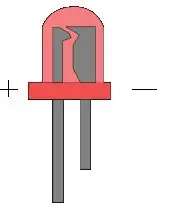
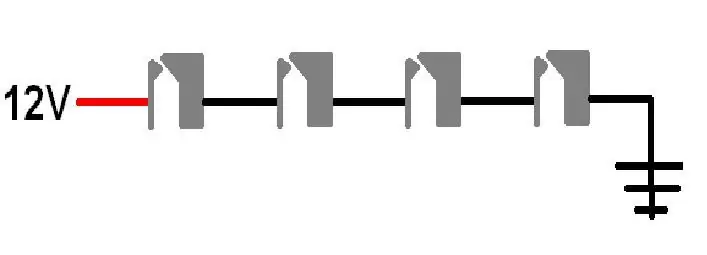
Mielőtt elkezdenénk, hadd magyarázzak el valamit, amit a legtöbb embernek tudnia kell. Ezeket a LED -eket egy soros áramkörben fogjuk elhelyezni. Ha nem érti ezt a digramot, nézze meg a feltöltött képet. 12v PN _ PN _ PN _ PN _ GroundP = Pozitív oldalN = Negatív oldal
6. lépés: Csomagolás módja




Ez a lépés pontosan megmagyarázza, hogy mi a huzal csomagolása. Azt is elmagyarázza, hogyan kell mindhárom bekötési módot elindítani. Először helyezze a LED -et a lyukra, majd forrasztjon egy vezetéket a LED NEGATÍV csatlakozójára. Helyezze a második LED -et a következő helyre (nem számít, hogy az óramutató járásával megegyező irányba halad -e) vagy ellenkezőleg) Mozgassa a huzalt a ventilátor széle körül. Vágás és forrasztás A POSITÍV TERMINÁLON. Végezze el ezeket újra és újra, amíg befejezi, ha az „ÚT EGY” módot hajtja végre. Hagyja figyelmen kívül ezt a lépést, ha a "HÁROM ÚT" -t csinálja
7. lépés: Az Union Bridge alatt




Ez a lépés pontosan megmagyarázza, hogy MI AZ UNIÓHÍD ALATT. Azt is elmagyarázza, hogyan kell mindhárom bekötési módot elindítani. Először helyezze a LED -et a lyukra, majd forrasztjon egy vezetéket a LED NEGATÍV csatlakozójára. Helyezze a második LED -et a következő helyre (nem számít, hogy az óramutató járásával megegyező irányba halad -e) vagy ellenkezőleg) Menjen lefelé a ventilátor közepére. (előfordulhat, hogy el kell távolítania a matricát) Csúsztassa a vezetéket a középső műanyag tárgy alá. Lépjen a LED -re, amelyet elhelyezett Vágás és forrasztás A POSITÍV TERMINÁLON.
8. lépés: Befejezés




Mielőtt elkezdené forrasztani az utolsó két vezetéket az első és a negyediken (ennek az utolsó LED -nek a termináljának NEGATÍVnak kell lennie (és az első LED -nek üresnek kell lennie a pozitív csatlakozóval)), tudnia kell, hogy ezek a vezetékek hosszúak lesznek. Először határozza meg, hogyan hosszú ideig szeretne kábelezni. (A LED -es összekötő kábeleim nagy részét körülbelül 3 lábnyira készítettem.) MEGJEGYZÉS: Az utasítás többi része 3 lábat használ referenciaként. Ez a mérés bármi lehet, amit akar. Mérje meg a 3 láb hosszú, 26 méteres RED vezetéket (ennek 26 -os vagy vastagabbnak kell lennie). Forrasztja ezt a vezetéket az első elhelyezett LED pozitív csatlakozóján. 26 méteres vezeték (ennek 26 méteresnek vagy vastagabbnak kell lennie). Mennyit kell áthelyezni a vezetéket a negyedik LED -ről az elsőre, és hozzá kell adni 3 lábat. Forrasztja ezt a FEKETE vezetéket a negyedik LED GROUND csatlakozójára.
9. lépés: Pisztolyozza ragasztóval



Ragasszon minden LED -et és forrasztási pontot SOK ragasztóval.
10. lépés: A 4 tűs Molex hozzáadása

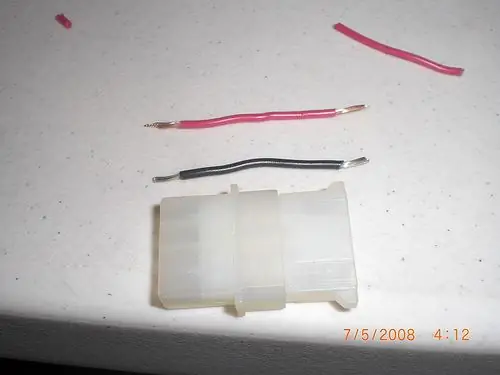


Mielőtt elkezdenénk, tisztázzuk, hogy ezeket a lámpákat SOHA ne csatlakoztassa párhuzamosan más hardverekkel, például a merevlemez-meghajtókkal. Rendben van, ha ez a LED párhuzamosan van más lámpákkal. Férfi és női 4 tűs MolexFirst Cut 1 Fekete és 1 piros (vagy bármilyen színű) 18 GAUGE WIRE (18 vagy vastagabbnak kell lennie) Vegyen elő egy FÉRFI tűt, és helyezze a kicsi 26 -os vezetéket a nagy 18 Gauge -os vezeték alá a csap belsejében. Zárja be a csapot. Szerezzen be egy női csapot és zárja le a 18-as mérővezeték másik végén. A fekete dugasz a 12 V -os lyuk bal oldalán található. Ugyanez történik a női csapokon és a Molexen is, de az ellenkező oldalon.
11. lépés: Csatlakozás és tesztelés

Csatlakoztassa a LED kábelét egy OPEN molex csatlakozóhoz.
Ha nem működik, akkor lehet, hogy nem megfelelően csinálta az áramkört, vagy a LED -ek nem szerették a 3v -ot. Ha segítségre van szükséged, írj kommentet és megteszem.
12. lépés: Rave áramkör
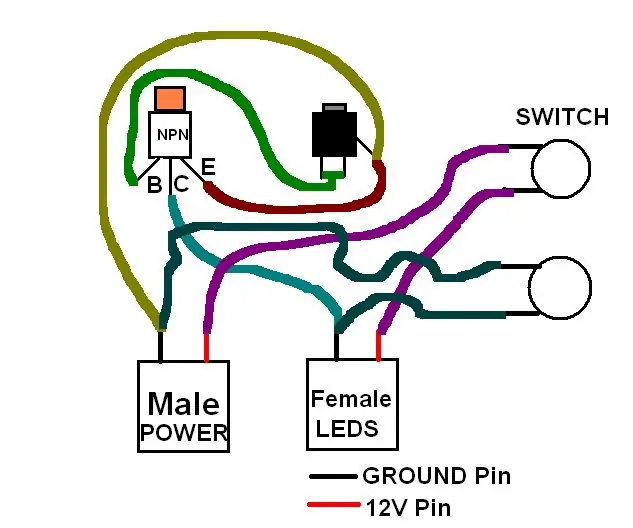


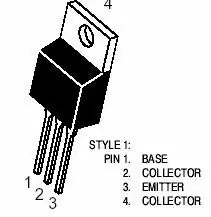
Ez az áramkör. Nem tudom megmagyarázni, hogyan tegyem úgy, hogy nézd meg ezeket a képeket. A tranzisztornak NPN -nek kell lennie, és olyannak kell lennie, amely képes támogatni a 12 V -ot vagy azt, és a hűtőborda hátul van. Pont mint a képen. Az enyém egy TIP31C. SOHA SOHA ne csatlakoztassa a 12V és a földkábelt (a kapcsolókhoz tartozóakat). DUPLA ellenőrizze a kapcsolók kábeleit.
13. lépés: Az összes összekapcsolása
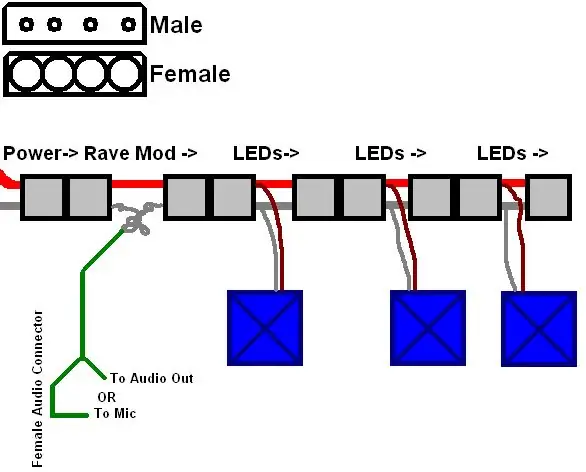

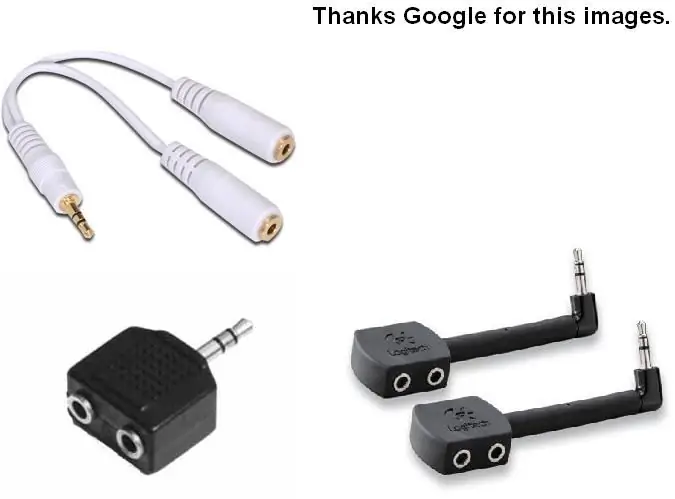
Tehát legyen egy ventilátor két kábellel (az egyik a ventilátor forgatásához, a másik a LED -ek bekapcsolásához). Csatlakoztassa a ventilátor kábelét (amely megpörgeti), ugyanúgy, mint a szokásos módon. A másik kábelt (a LED -eket) a Rave áramkör Female Molex -jéhez kell csatlakoztatni. Ha több LED -je vagy ventilátora van (ne csatlakoztasson hideg katolikusokat vagy neonfényeket… kockázatos), csak a LED -kábel másik végéhez csatlakoztatva.
Most választania kell a Rave Circuit hangfelvételének módjáról. Az egyik lehet közvetlenül a számítógép hangkimenetéből (audio elosztóra lesz szüksége), vagy csatlakoztathat egy mikrofont a női csatlakozóhoz. (Én személy szerint még nem teszteltem a mikrofonötletet. Dolgozni fogok rajta, amint a PSU újra működik)
A Let It Glow döntőse
Ajánlott:
Kézi BASIC számítógép: 6 lépés (képekkel)

Kézi BASIC számítógép: Ez az utasítás leírja a BASIC -t futtató kis kézi számítógép építésének folyamatát. A számítógép az ATmega 1284P AVR chip köré épült, amely a számítógép buta nevét is inspirálta (HAL 1284). Ezt a konstrukciót HEAVILY ihlette
MutantC V3 - Moduláris és erőteljes kézi számítógép: 9 lépés (képekkel)

MutantC V3 - Moduláris és erőteljes kézben tartott PC: Raspberry -pi kézi platform fizikai billentyűzettel, kijelző és bővítő fejléccel az egyéni táblákhoz (mint az Arduino Shield). A mutantC_V3 a mutantC_V1 és V2 utódja. Nézze meg a mutantC_V1 és mutantC_V2.https: //mutantc.gitlab.io/https: // gitla
Hűvös módszerek a régi számítógép -alkatrészek újrafelhasználására: 7 lépés (képekkel)

Hűvös módszerek a régi számítógép -alkatrészek újrafelhasználására: Ebben az oktatóanyagban röviden adok néhány ötletet a régi számítógépek egyes részeinek újrafelhasználására, amelyeket mindenki eldob. Nem fogja elhinni, de ezekben a régi számítógépekben sok érdekes alkatrész található. nem adja meg a teljes
A számítógép szétszerelése egyszerű lépésekkel és képekkel: 13 lépés (képekkel)

A számítógép szétszerelése egyszerű lépésekkel és képekkel: Ez az utasítás a számítógép szétszereléséről szól. A legtöbb alapvető alkatrész moduláris és könnyen eltávolítható. Fontos azonban, hogy szervezett legyen ezzel kapcsolatban. Ez segít elkerülni az alkatrészek elvesztését, és az újra összerakást is
A PSP használata számítógép -botkormányként, majd a számítógép vezérlése a PSP -vel: 5 lépés (képekkel)

A PSP használata számítógép -botkormányként, majd a számítógép vezérlése a PSP -vel: Sok jó dolgot tehet a PSP homebrew segítségével, és ebben az oktatható útmutatóban megtanítom, hogyan kell használni a PSP -t joystickként a játékokhoz, de van egy program, amely lehetővé teszi, hogy a joystickot egérként használja. Itt vannak az anyák
